Microsoft Edge har en privat eller inkognitomodussom alle andre nettlesere gjør. Som alle andre nettlesere er Microsoft Edges standard lanseringsstatus den vanlige nettlesermodusen. Ingen nettlesere åpnes som standard i privat modus. Hvis du vil at valg av nettleser alltid skal åpne i privat modus, trenger du et hack eller et triks for å få det til. For å starte Chrome for eksempel i inkognitomodus, må du opprette en snarvei og legge en bryter til den. Det samme trikset kan fungere for å starte Microsoft Edge i privat modus.
Microsoft Edge i privat modus
Høyreklikk hvor som helst på skrivebordet ditt og gå til Ny> Snarvei.

Skriv inn følgende i plasseringsfeltet;
%windir%System32cmd.exe /c start shell:AppsFolderMicrosoft.MicrosoftEdge_8wekyb3d8bbwe!MicrosoftEdge -private
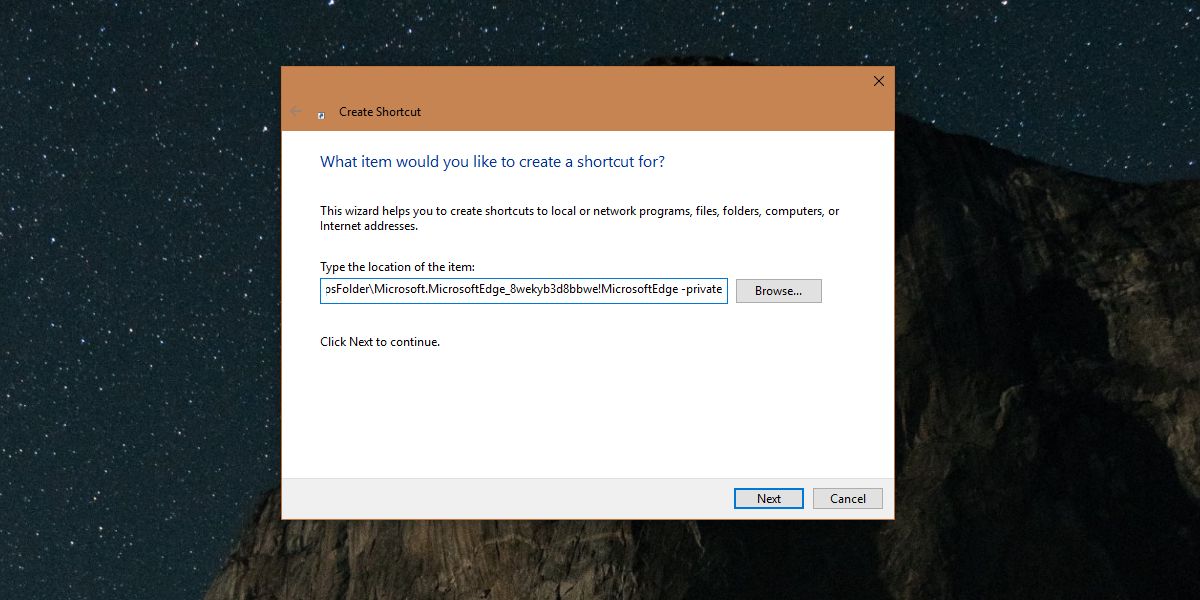
Gi den navnet noe som gjør det enkelt å identifiserehva snarveien er for for eksempel Edge In Private, eller noe lignende, og du er alt ferdig. Snarveien vil vises på skrivebordet ditt, og det vil ha kommandotolk-ikonet. Dette kommer til å være forvirrende, så høyreklikk på snarveien og velg Egenskaper.
Gå til Egenskaper-vinduet, gå til kategorien Snarvei. Hvis du vil bruke nøyaktig det samme ikonet som Microsoft Edge har, kan du oppgi følgende i feltet "Se etter ikoner i denne filen".
%SystemRoot%SystemAppsMicrosoft.MicrosoftEdge_8wekyb3d8bbweMicrosoftEdge.exe
Hvis du foretrekker å bruke et annet ikon for ikke å gjøre detHvis du vil blande Microsoft Edge i privat snarvei med den vanlige, kan du laste ned et annet ikon og velge det ved å klikke på Bla gjennom-knappen på samme fane.
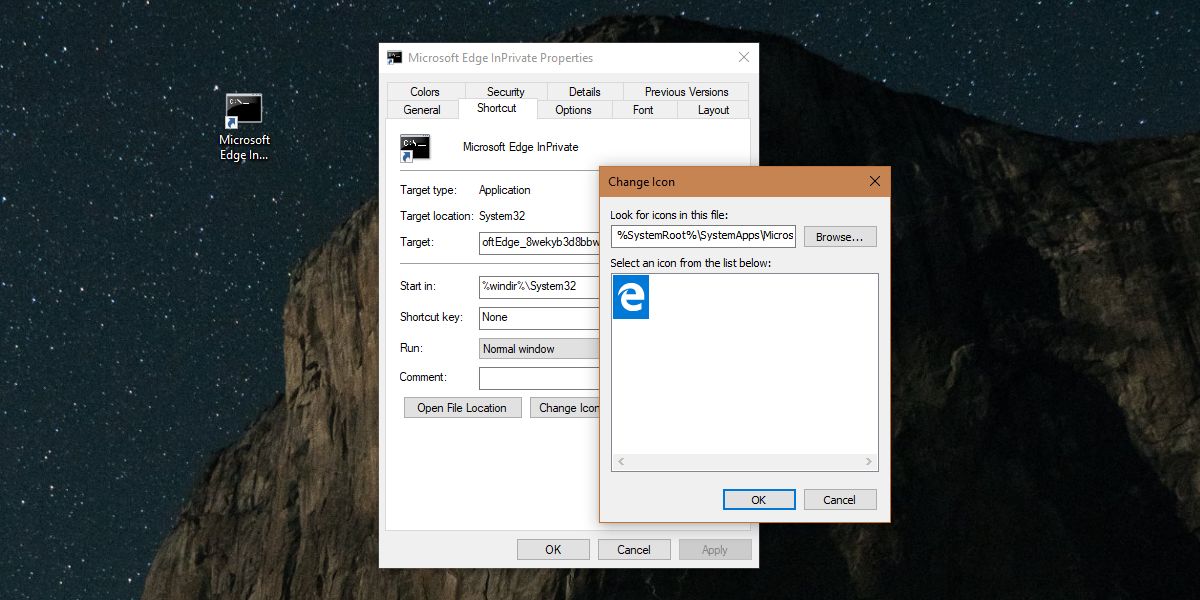
Hva denne snarveien egentlig gjør er at denåpner Microsoft Edge med '-private' -bryteren. Noen apper på Windows støtter brytere. Chrome er et åpenbart eksempel på dette. Forskjellen mellom Chrome og Microsoft Edge er at Chrome er en Win32-app mens Edge er en lager UWP-app som ikke lar deg legge til en bryter til snarveien. Feltet kan ganske enkelt ikke redigeres. Derfor må snarveien opprettes gjennom metoden ovenfor. Med Chrome kan du bruke menyelementet Send til-kontekst til å opprette en snarvei og redigere Mål-feltet.
Du kan feste snarveien til oppgavelinjen eller tilStart-menyen, avhengig av hva som passer deg, og bruk den til å starte Microsoft Edge i privat modus. For å være tydelig, er dette for når du vil starte Edge i privat modus og ikke ønsker å gå gjennom et vanlig Edge-vindu eller bruke jumplist-alternativene som Edge har. Hvis jumplist-alternativet passer deg, kan du høyreklikke på Edge-ikonet og velge alternativet New InPrivate Window.













kommentarer